|
|
|
تقسم الهارد باستخدام أمر FDISK من الدوس
منتدي شعبان مجاورعلي المحامي ـ أهناسيا ـ بني سويف مصــــــــر :: الفئة الأولى :: ******* خامسا : كمبيوتر
صفحة 1 من اصل 1
 تقسم الهارد باستخدام أمر FDISK من الدوس
تقسم الهارد باستخدام أمر FDISK من الدوس
تقسم الهارد باستخدام أمر FDISK من الدوس
الخطوة الأولى:
اعمل boot للجهاز من غير ما تدخل على windows وده باستخدام أى CD Bootable ممكن تستخدم win98CD وتختار open my computer with CD rom support وهو الاختيار الثالث اللي حيظهر معاك لما تعمل boot بـ win98 CD
ثم انتظر لاكمال عملية التحميل ويظهر معاك محث الدوس مثل ما هو موضح في الصورة التالية:
الخطوة الثانية:
اكتب الأمر Fdisk وبعدين اضغط Enter
الخطوة الثالثة:
تظهر شاشة أمامك تعطيك بيانات عن الهارد ديسك ويظهر فيها أن الهارد الموجود بالجهاز مساحته أكبر من 512 MB ويظهر في آخر الشاشة سؤال عن انك هل تريد تفعيل استخدام FDISK مع الهارد مساحته أكبر من 512MB ويجب عليك أختيار Y بالضغط على زر Y من لوحة المفاتيح ثم enterالخطوة الرابعة:
بعد الضغط على enter تظهر لك شاشة جديدة بها العديد من الإختيارات
رقم 1 كما هو موضح بالصورة (في حالة إذا كان الجهاز به أكثر من هارد ديسك) يظهر لك الهارد الذى سوف تقوم بعمليه التقسيم عليه ورقم 1 هو رقم الهارد ديسك أى الهارد ديسك الأول (master) و2 هو (Slave)
رقم 2 وهى الاختيارات أو العمليات التي يمكن لك القيام بها على الهارد ديسك
ورقم 3 ويطلب منك كتابة رقم الإختيار الذى تريد القيام به على الهارد ديسك وسوف يتم شرح كل اختيار من الإختيارات الأربعة لاحقاً
ملحوظة هامة جداً: في حالة وجود أكثر من هارد ديسك على نفس الجهاز فإن الشاشة الحالية يظهر بها اختيار خامس يمكنك من أختيار أى هارد ديسك منهم لكي تقوم بعملية التقسيم عليه والتغيير بينهما عليك باختيار رقم 5 فتظهر لك شاشة بها كل الهارد ديسك الموصلة بالجهاز وعليك بكتابة رقم الهارد ديسك الذي تريد تقسيمه ثم الضغط على زر ESC للرجوع للشاشة السابقة فتجد أن رقم الهارد ديسك قد تغير حسب اختيارك لرقمه
الخطوة الخامسة:
والان لكى نبدأ عملية التقسيم عليك اختيار رقم 1 من الشاشة رقم 4 وهو
1- Create DOS partition or logical DOS drive
ثم الضغط على زر enter
تظهر لك شاشة جديدة بها 3 اختيارات
ثم نقوم باختيار رقم 1 من الشاشة رقم 8 والضغط على زر enter فتظهر لك الشاشة التالية
في هذه الشاشة تقوم بإنشاء القسم الأساسي في الهارد أو primary partition أو هو الـ Drive C كما سيتم تسميته فيما بعد وعليك في هذه الشاشة إدخال المساحة التي تريديها للـ Primary partition ونلاحظ أن الرقم الافتراضي الذي يوجد في هذه الشاشة هو مساحة الهارد كله فإذا أردت تغيير مساحته هذا القسم أو partition فعليك بكتابته يدويا بعد مسح الرقم الموجود وفي المثال الذى أمامنا فإن مساحة الهارد كله حوالي 6GB فإذا أردنا جعل الـprimary partition مثلا 4 جيجا فعليك بكتابة 4000 في الشاشة رقم 8 ثم الضغط على enter يقوم الكمبيوتر بعملية الإنشاء انتظر حتى ينتهى من الإنشاء بالوصول إلى 100% كما هو موضح في الصورة رقم
بعد الانتهاء تظهر لك شاشة جديدة توضح لك اتمام عملية انشاء الـpartition بنجاح
نضغط Esc للعوده للقائمه الرئيسيه الصورة رقم 4
الخطوة السادسة
نختار الاختيار الاول مره اخرى Creat Dos Partition Or Logical Dos Drive
وبعد ذلك نختار الاختيار الثانى
Creat Extended Dos Partition
سوف يقوم بالتحميل
وبعد ذلك سوف تظهر لك شاشة جديدة ادخل بها المساحه او النسبه فى عمل extended
ثم اضغط enter
بعد الانتهاء تظهر لك رسالة توكد انشاء extended بنجاح
الخطوة السابعة:
نضغط بعد ذلك Esc مره واحده
فسيقوم بعمل logic partition
وبعد ذلك سوف يعطى الرساله
ويطلب تحديد المساحه لعمل logic partition فاذا اردت ان تجعله برتشن واحد اضغط Enter
اذا اردت ان تجعله اكثر من واحد ادخل المساحه التى تريدها لعمل البرتشن ثم Enter
فسوف يقوم بالتحميل وسوف تظهر نفس الرساله
لادخال مساحه البرتشن الثانى وهكذا
Mazika2day.Com
الخطوة الثامنة:
بعد الانتهاء من عملية التقسيم نضغط Esc حتى نخرج من البرنامج ثم نقوم بعمل restart وبعد ذلك ندخل على البرنامج مره اخرى وتظهر لنا الصورة الرئيسية في البرنامج صورة رقم 4 وفى هذه المره نختار الاختيار 2
set active partition
فتظهر الرسالة
هنكتب واحد ثم Enter
هيظهر حرف A بجوار C
بعد كدة نضغط Esc علشان نخرج من البرنامج ونقوم بعمل restart للجهاز
الخطوة التاسعة والأخيرة:
بعد الانتهاء من عملية التقسيم وعمل الاكتيف بارتشين active partition نفرمط كل partition على حدة عن طريق الأمر format من الDOS
كل ما عليك هو أن بنفس الطريقة الموضحة في الخطوة الأولي تقوم بفتح الجهاز حتى تقف على محث الDOS ثم كتابة الأمر
Format c:
ثم الضغط على زر enter تظهر رسالة لتأكيد عمليه الـformat فتكتب Y
وهكذا بعدد الـ partition التي قمت بإنشائها كل ما عليك هوة تغيير أسم الـpartition في أمر format حتى الإنتهاء من عملية الـformat لكل الـpartition
رأفت- عضوذهبي

- عدد المساهمات : 7
تاريخ التسجيل : 19/09/2012
 مواضيع مماثلة
مواضيع مماثلة» الهارد ديسك
» بعد ان فرمت الهارد كله (بالخطأ) برنامج يعيد الملفات المحزوفة
» الباد سيكتور Bad Sector واصلاحه وعزل المساحة المصابة عن الهارد
» بعد ان فرمت الهارد كله (بالخطأ) برنامج يعيد الملفات المحزوفة
» الباد سيكتور Bad Sector واصلاحه وعزل المساحة المصابة عن الهارد
منتدي شعبان مجاورعلي المحامي ـ أهناسيا ـ بني سويف مصــــــــر :: الفئة الأولى :: ******* خامسا : كمبيوتر
صفحة 1 من اصل 1
صلاحيات هذا المنتدى:
لاتستطيع الرد على المواضيع في هذا المنتدى